Le mode Batch : une nouvelle extension d’EikoTwin DIC
- Par Clara Minguet, Ingénieure de recherche chez EikoSim
Dans le but d’améliorer continuellement les fonctionnalités proposées par le logiciel EikoTwin DIC, EikoSim a développé une nouvelle extension optionnel : le mode Batch. Il permet de lancer, à l’aide d’un fichier de configuration rédigé en amont, le pré-étalonnage, l’étalonnage et la mesure de déplacements pour plusieurs projets EikoTwin DIC au format EKT. Cette automatisation partielle du traitement des données assure un énorme gain de temps par rapport à un lancement manuel des actions pour chaque projet. Ainsi, l’utilisation de cette extension est particulièrement intéressante pour analyser une série d’essais sur un grand nombre d’éprouvettes ou avec différents paramètres de calcul.
Etapes préliminaires au lancement de l’extension mode Batch
Afin de pouvoir utiliser cette nouvelle extension, il faut dans un premier temps générer et préremplir les fichiers EKT à exécuter. Pour cela, l’utilisateur doit compléter manuellement au minimum les onglets Images, Maillage et Pré-étalonnage du logiciel EikoTwin DIC. Cela revient à importer les images pour chaque caméra, charger le maillage de simulation, définir le maillage de mesure et cliquer les points de pré-étalonnage (ou importer les matrices de projection) pour toutes les caméras.
Dans un second temps, l’utilisateur doit créer un fichier de configuration valide. La section suivante décrit en détail comment procéder.
Création du fichier de configuration
Le fichier de configuration nécessaire au lancement du mode Batch est un fichier au format JSON contenant un ensemble de clés fixes et de valeurs modifiables par l’utilisateur. Un fichier de configuration type est fourni avec l’extension (voir Figure 1).
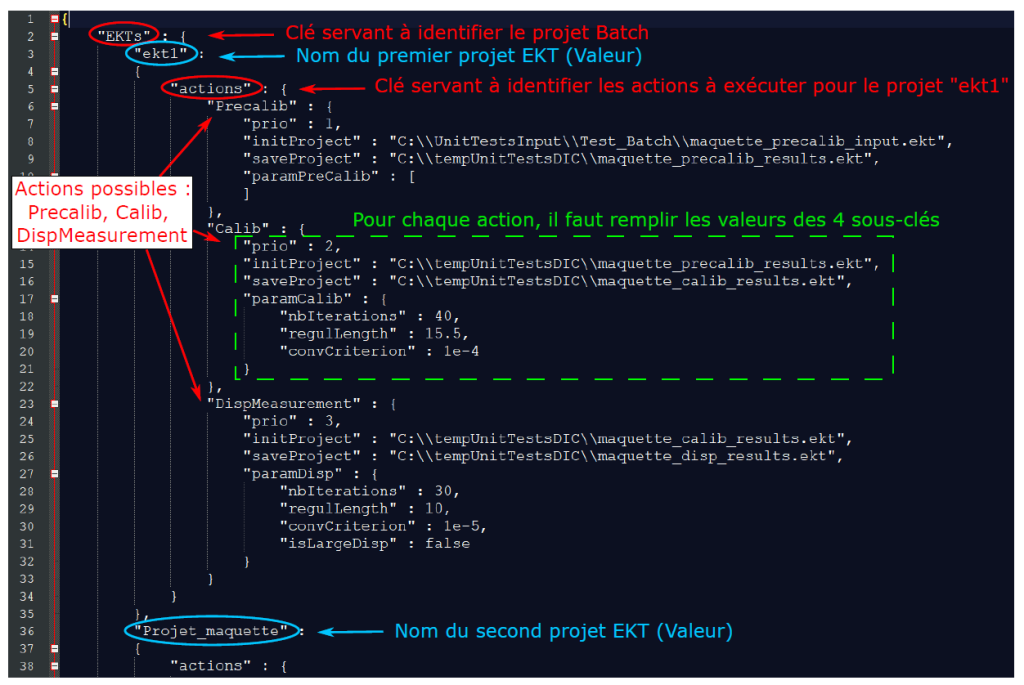
Le fichier est défini par la clé élémentaire « EKTs » (ligne 2) qui prend comme valeur le nom des projets EKT à exécuter. Dans l’exemple présenté en Figure 1, 2 projets EKT vont être exécutés : « ekt1 » (ligne 3) et « Projet_maquette » (ligne 36).
De plus, chaque projet est défini par la clé « actions » qui peut prendre comme valeur une ou plusieurs actions de type « Precalib » (ligne 6), « Calib » (ligne 13) et « DispMeasurement » (ligne 23). Ces trois actions correspondent respectivement au pré-étalonnage, à l’étalonnage et à la mesure de déplacements dans EikoTwin DIC. Elles sont décrites par 4 clés :
- La clé « prio » permet de gérer l’ordre des actions à réaliser. Classiquement, pour un post-traitement complet comme dans la Figure 1, la clé « prio » de l’action « Precalib » prend le numéro 1, celle de l’action « Calib » le numéro 2 et celle de l’action « DispMeasurement » le numéro 3. Cependant, pour l’exemple, si l’utilisateur ne souhaite lancer que l’étalonnage et le calcul des déplacements, il faudra alors ajouter uniquement les actions « Calib » et « DispMeasurement » dans le fichier de configuration avec en clé « prio » 1 et 2, respectivement.
- La clé « initProject » renseigne le chemin absolu vers le projet EKT généré en amont et prérempli.
- La clé « saveProject » renseigne le chemin absolu vers le projet EKT dans lequel seront sauvegardés les résultats de l’action à exécuter. Il doit être différent du nom du projet indiqué dans « initProject ». Classiquement, pour un post-traitement complet, la clé « initProject » de l’action « Calib » a la même valeur que la clé « saveProject » de l’action « Precalib » et de même pour la clé « initProject » de l’action « DispMeasurement » et la clé « saveProject » de l’action « Calib ».
- Les clés « paramPreCalib », « paramCalib » et « paramDisp » respectivement associées aux actions « Precalib », « Calib » et « DispMeasurement » contiennent les paramètres variables pour chaque action. La clé « paramPreCalib » n’attend pas de paramètres. La clé « paramCalib » attend trois clés à renseigner : le nombre d’itérations maximal « nbIterations », la longueur de régularisation « regulLength » et le critère de convergence « convCriterion ». Pour finir, la clé « paramDisp » attend les mêmes trois clés que « paramCalib » ainsi qu’une clé supplémentaire « isLargeDisp » prenant pour valeur true ou false en fonction du choix de l’utilisateur de recourir ou non à l’option « Grands déplacements » d’EikoTwin DIC.
Pour plus d’informations sur la façon de compléter le fichier de configuration et sur les erreurs courantes, n’hésitez pas à aller consulter l’annexe du manuel utilisateur d’EikoTwin DIC dédiée au mode Batch.
Comment utiliser l’extension mode Batch avec EikoTwin DIC?
Le mode Batch s’utilise en ligne de commande depuis l’invite de commande Windows en tapant la ligne de commande suivante : EikoTwinDIC.exe Chemin_absolu_du_fichier_JSON. Lors de l’exécution du mode Batch, l’application ne s’ouvre pas. Cependant, une invite de commande Windows apparaît permettant ainsi de suivre l’avancée du processus. En effet, l’exécution des différentes actions demandées pour chacun des projets et les erreurs éventuelles sont détaillées en direct dans cette fenêtre.
Une fois le mode Batch terminé, l’utilisateur peut ouvrir les projets EKT de sortie via EikoTwin DIC notamment pour exporter des données mesurées ou pour analyser les résultats dans l’onglet Post-traitement.
Si l’extension mode Batch vous intéresse, n’hésitez pas à vous rapprocher de votre contact chez EikoSim ou à nous contacter via l’interface de contact de notre site internet.

98-100 AVENUE ARISTIDE BRIAND
92120 MONTROUGE
FRANCE
